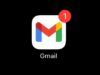Come ricevere email sul cellulare Samsung
Di recente hai comprato un nuovo smartphone Samsung. Ti ci trovi bene, tuttavia, non essendo particolarmente pratico in fatto di smartphone, non sei ancora riuscito a configurare correttamente la posta elettronica sul tuo dispositivo. Non ti preoccupare: se vuoi, posso darti una mano io. Posso spiegarti, infatti, come compiere l'operazione in oggetto in men che non si dica.
Che ne dici? Ci stai? Sì? Benissimo! Allora nelle righe successive ti spiegherò come ricevere le email sul cellulare Samsung sfruttando sia l'applicazione per la posta elettronica presente “di serie” sul telefono che app di terze parti. La procedura, te lo anticipo sùbito, è molto più semplice e veloce di quel che tu possa immaginare.
Allora? Che ne diresti di mettere le chiacchiere da parte e di cominciare a darci da fare? Dai, mettiti bello comodo, prendi il tuo smartphone e segui le indicazioni che trovi qui di seguito. Sono sicuro che, alla fine, potrai dirti ben contento e soddisfatto di quanto appreso. Scommettiamo?
Indice
- Ricevere email sul cellulare Samsung con E-mail
- Ricevere email sul cellulare Samsung con Gmail
- Ricevere email sul cellulare Samsung con Outlook
- Ricevere email sul cellulare Samsung con Yahoo Mail
- Altre app per ricevere email sul cellulare Samsung
- Gestire gli account email dalle impostazioni di Android
Ricevere email sul cellulare Samsung con E-mail
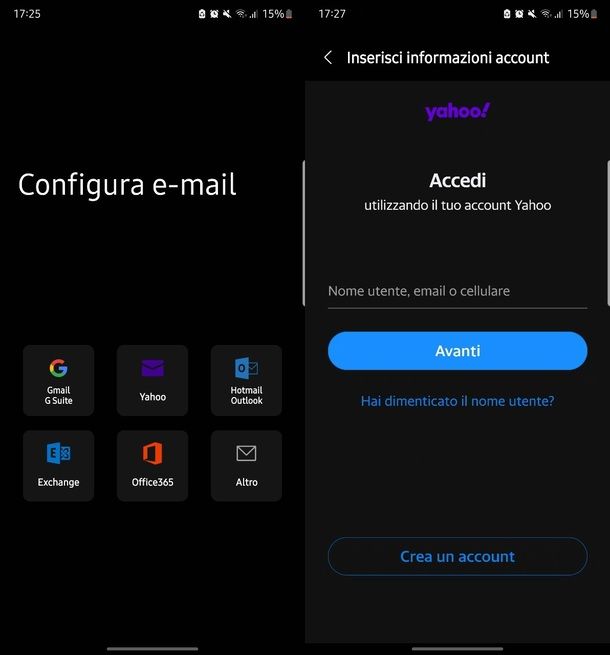
Gli smartphone Samsung includono un'applicazione predefinita, denominata E-mail, che permette di configurare i propri account di posta elettronica e di gestirli con facilità. Supporta praticamente ogni genere di servizio email basato sul protocollo IMAP o su quello POP3 ed è molto semplice da usare.
Ti stai chiedendo come ricevere le email sul cellulare Samsung? Allora avvia l'app in questione (ha l'icona di una busta da lettere bianca su sfondo rosso). Nella schermata che ti viene mostrata ora, scegli l'icona del servizio di posta elettronica che intendi utilizzare (es. Gmail, Outlook, Yahoo Mail e così via).
Fai ora tap sulla voce Consenti per concedere all'app i permessi necessari per accedere all'account e inserisci nei campi appositi le credenziali di accesso del profilo di posta che intendi utilizzare (indirizzo di posta elettronica e password). Premi poi nuovamente sul pulsante Consenti per fornire all'app i permessi richiesti.
Se il servizio che vuoi usare non rientra tra quelli elencati nella pagina iniziale dell'applicazione, premi sull'icona Altro e inserisci, quindi, i dati d'accesso dell'account nei campi appositi. Se la configurazione dell'account in questione viene effettuata in maniera automatica non devi fare altro.
In caso contrario, invece, ti verrà chiesto di eseguire la configurazione manuale, scegliendo il tipo di account (POP3, IMAP o Microsoft Exchange ActiveSync), indicando i parametri relativi al server di posta in entrata e in uscita e specificando gli altri dati richiesti. Premi poi sulla voce Accedi situata in basso a destra per convalidare le informazioni immesse. Puoi trovare i parametri di configurazione dei principali servizi di posta elettronica in questa mia guida.
Dopo aver configurato il tuo account di posta, ti ritroverai al cospetto della schermata principale dell'app, vale a dire quella che contiene la posta in arrivo. Per aprire i messaggi ricevuti, fai semplicemente tap sulle relative anteprime. Le altre cartelle dell'account risultano visibili, invece, richiamando il menu apposito, previo tap sul pulsante ≡ collocato in alto a sinistra.
Dal medesimo menu di cui sopra, facendo tap sul pulsante con l'ingranaggio, puoi accedere alle impostazioni dell'app, mediante cui configurare ulteriori account di posta (facendo tap sulla voce Aggiungi account e seguendo le indicazioni sul da farsi che ti ho fornito poc'anzi).
Ricevere email sul cellulare Samsung con Gmail
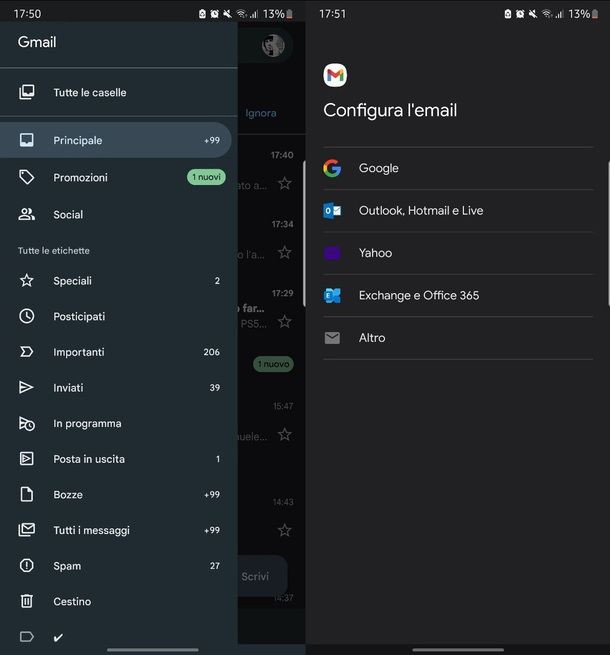
L'app predefinita per ricevere email sul cellulare Samsung non ti entusiasma e vorresti usare Gmail al suo posto? Perfetto! Allora, se l'app in questione non è ancora presente sul tuo dispositivo, puoi scaricare come indicato in questo tutorial. Una volta aperta l'applicazione suddetta, ti ritroverai di fronte la schermata iniziale con la posta in arrivo relativa all'account Google con cui hai effettuato l'accesso sul tuo dispositivo Samsung. Per aprire i messaggi ricevuti, fai tap sulle relative anteprime.
Per visualizzare le altre cartelle del tuo account e le varie sezioni di Gmail, invece, premi sul pulsante ≡ in alto a sinistra, in modo tale da richiamare il relativo menu. Da quest'ultimo, effettuando vari swipe verso il basso, puoi anche gestire l'account Gmail attualmente configurato, facendo tap sulla voce Impostazioni, selezionando l'account dalla nuova schermata visualizzata e agendo sulle varie voci disponibili relative alla sincronizzazione, al download degli allegati ecc.
Se vuoi usare un account Gmail differente o se vuoi configurare l'app con un altro servizio di posta elettronica, premi sul pulsante ≡ posto nella parte in alto a sinistra dello schermo, seleziona la voce Impostazioni dal menu che si apre e quindi premi sulla dicitura Aggiungi account. In seguito, seleziona il logo del servizio di posta elettronica di tuo interesse per procedere con la configurazione automatica dello stesso, andando semplicemente a inserire indirizzo email e password.
Se, invece, vuoi effettuare la configurazione manuale o se il tuo account email non rientra nell'elenco dei servizi supportati, fai tap sulla voce Altro, digita l'account nel campo apposito, fai tap sulla voce configuraz. manuale che si trova in basso a sinistra, scegli il tipo di account (POP3, IMAP o Exchange), digita la password e fornisci gli ulteriori dati che ti vengono richiesti riguardo il server di posta in entrata, quello per la posta in uscita ecc.
Una volta aggiunto il profilo in questione, puoi passare da un account di posta elettronica all'altro (tra quelli memorizzati sull'app Gmail), premendo sull'icona posta in alto a destra, in qualsiasi cartella di posta elettronica, e scegliendo l'indirizzo da utilizzare tra quelli proposti nell'elenco a schermo.
Ricevere email sul cellulare Samsung con Outlook
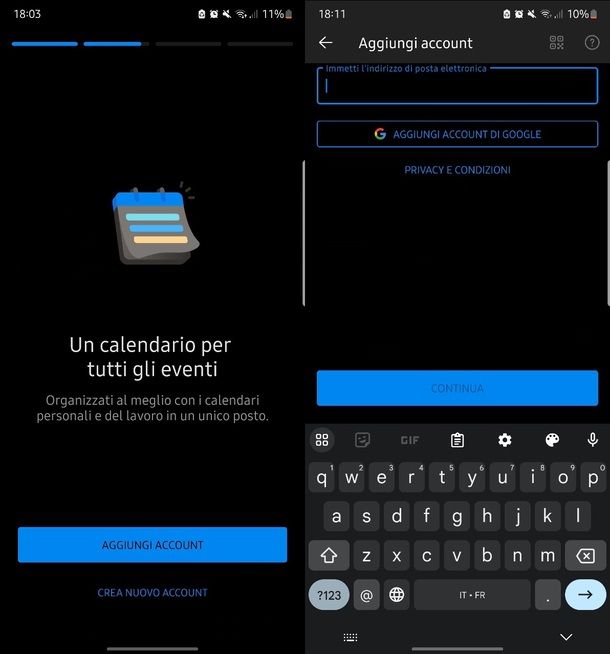
Possiedi un account Microsoft e vorresti ricevere le email sul tuo cellulare Samsung usando Outlook? In tal caso, avvia l'app in questione e premi sul pulsante Aggiungi account. Se l'app trova in automatico degli account Microsoft già associati al tuo dispositivo e tra questi è elencato quello che vuoi utilizzare, premi su di esso e, poi, fai tap sul pulsante Continua.
In questo modo potrai da sùbito accedere alla tua casella di posta elettronica, digita in alto l'indirizzo email del tuo account di posta. Sono supportati gli indirizzi di tutti i principali provider di posta che supportano i protocolli IMAP e POP3. Dopodiché premi sulla voce Continua collocata in basso a destra, immetti la password e fai tap sul pulsante Accedi. Volendo, puoi anche aggiungere un profilo Gmail premendo sul pulsante Aggiungi account di Google e inserendo, quindi, le credenziali d'accesso richieste.
Fatto ciò, ti ritroverai al cospetto della schermata principale dell'app, quella con la posta in arrivo. Per leggere i messaggi, fai semplicemente tap sulle anteprime degli stessi. Per accedere alle altre cartelle del tuo account Outlook, premi sull'icona del tuo profilo (o la casa) situata in alto a sinistra e selezionale dal menu che compare. Dal medesimo menu puoi altresì accedere alle impostazioni relative all'app e all'account, premendo sul pulsante dell'ingranaggio che si trova in basso.
Nella schermata visualizzata, se vuoi regolare i parametri relativi alla sincronizzazione, agli alias e così via, fai tap sul tuo indirizzo email. Se, invece, vuoi aggiungere un ulteriore account all'applicazione (anche di un servizio di posta elettronica differente) seleziona la dicitura Aggiungi account di posta elettronica due volte di fila, immetti il relativo indirizzo di posta elettronica nel campo dedicato e premi sulla voce Continua.
A questo punto, se Outlook è in grado di configurare automaticamente il servizio di posta di tuo interesse, ti verrà chiesto di digitare la relativa password e potrai sùbito cominciare a leggere le tue email, altrimenti dovrai procedere con la configurazione manuale, facendo tap sulla voce Impostazioni avanzate e compilando i campi su schermo con i dati relativi al server di posta in entrata, a quello per la posta in uscita ecc.
Ricevere email sul cellulare Samsung con Yahoo Mail
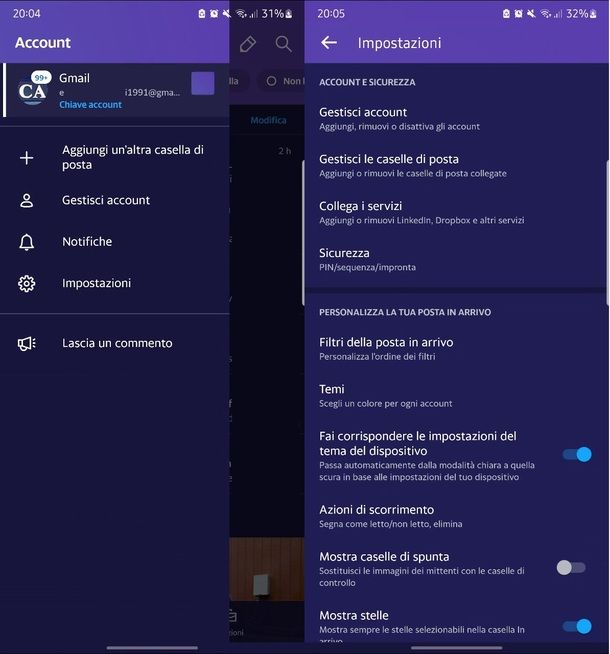
Se hai un account di posta Yahoo puoi ricevere le email sul tuo smartphone usando l'app Yahoo Mail (puoi utilizzarla anche con account di posta elettronica di altri provider); se non l'hai ancora installata sul tuo smartphone, leggi le indicazioni che trovi nella mia guida su come scaricare app.
Avvia dunque l'applicazione ed effettua l'accesso al tuo account Yahoo premendo sul pulsante Accedi con Yahoo e inserisci le credenziali dello stesso negli appositi campi. Altrimenti, se preferisci accedere con il tuo account Gmail, premi sul pulsante Accedi con Google ed effettua il login con le credenziali relative. Successivamente, scegli un colore per il tema dell'app e premi sul pulsante Avanti.
Una volta fatto ciò, ti troverai davanti la schermata principale dell'app con tutta la posta in arrivo. Per leggere un messaggio, premi sull'anteprima dello stesso. Per accedere alle altre cartelle del tuo account di posta, premi invece sul pulsante In arrivo posto in basso a sinistra e seleziona dall'elenco la cartella che preferisci (es. Bozze).
Per regolare le impostazioni relative all'applicazione e al tuo account di posta, fai tap sull'icona posta in alto a sinistra (quella con le iniziali del tuo account), poi premi sulle voci Impostazioni e Gestisci account.
Se, invece, vuoi configurare l'uso di un servizio di posta elettronica differente, torna al menu laterale richiamabile premendo sull'icona del tuo account posta in alto a sinistra, fai tap sulla voce Aggiungi un'altra casella di posta, seleziona il servizio email di tuo interesse e digita i tuoi dati d'accesso nei campi sullo schermo.
Altre app per ricevere email sul cellulare Samsung
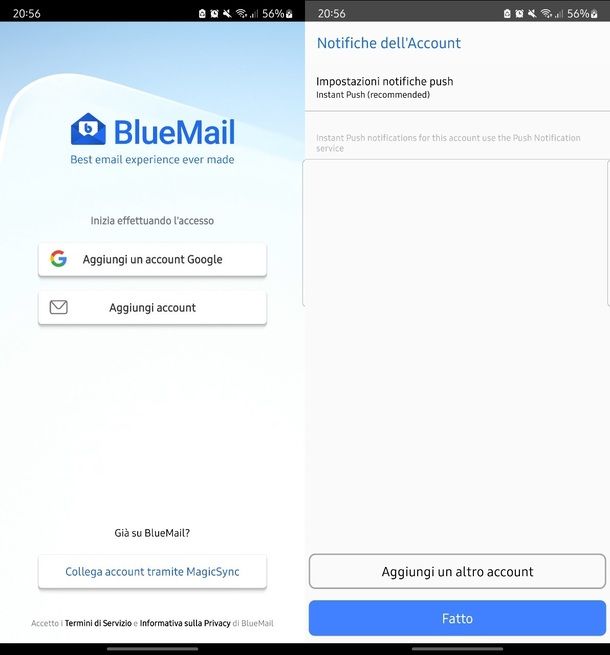
Oltre alle app di cui ti ho già parlato, ti suggerisco di prendere in considerazione anche queste altre soluzioni, che sicuramente non ti deluderanno. Ricorda che le app che offrono funzioni basate sul cloud (es. notifiche push per tutti gli account e programmazione dell'invio dei messaggi) richiedono il passaggio dei messaggi (e in alcuni casi delle credenziali degli account usati) sui loro server, con ciò che ne consegue in termini di potenziali rischi per la privacy.
- Blue Mail – client per la posta elettronica a costo zero il cui funzionamento non va a discostarsi molto da quello delle altre app per la gestione delle email. Supporta tutti gli account e ha una gradevole interfaccia.
- Aqua Mail – semplice app gratuita per la gestione della posta elettronica su Android che consente di configurare praticamente qualsiasi account. Di base mostra solo lo stretto indispensabile ma, accedendo alle impostazioni, si possono apportare tutte le configurazioni del caso.
- Libero Mail – applicazione che promette di prendere nuovamente il controllo delle caselle di posta elettronica piene zeppe di messaggi, offrendo funzioni studiate in via specifica per lo scopo in questione. È gratuita e permette di impostare un PIN di sicurezza per proteggere le proprie email, impostare per queste ultime vari livelli di priorità in fase di invio e aggiungere la conferma di lettura. Maggiori informazioni qui.
Gestire gli account email dalle impostazioni di Android
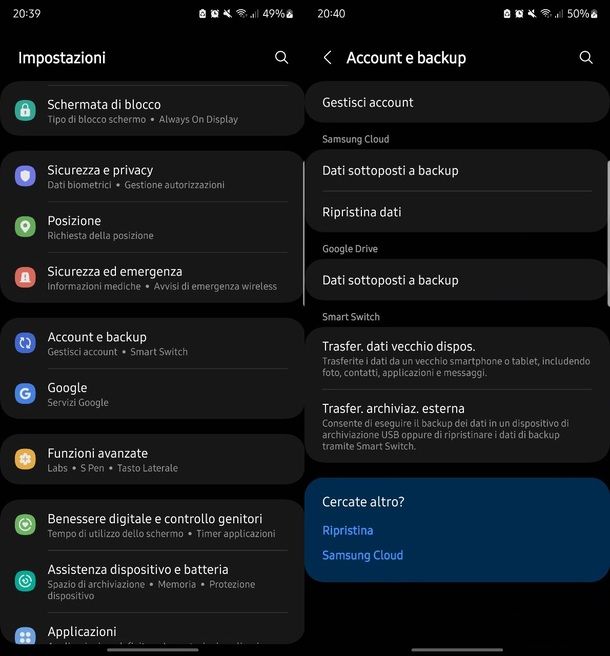
Se lo ritieni opportuno, puoi gestire gli account di posta configurati sul tuo smartphone Samsung dalle Impostazioni di Android. Come si fa? Te lo spiego immediatamente.
Per prima cosa fai tap sull'icona delle Impostazioni, quella con il simbolo dell'ingranaggio che puoi trovare nel menu dell'area delle notifiche, nella schermata home o nel menu della app. Nella nuova schermata che a questo punto ti viene mostrata, seleziona la voce Account e backup.
In seguito, fai tap sulla dicitura Gestisci account e premi sul logo relativo all'account di posta elettronica di tuo interesse. Successivamente, potrai intervenire sulle impostazioni relative alla sincronizzazione e ad altro ancora in maniera pressoché analoga a quanto è possibile fare andando ad agire sulle impostazioni interne delle varie applicazioni menzionate in precedenza.

Autore
Salvatore Aranzulla
Salvatore Aranzulla è il blogger e divulgatore informatico più letto in Italia. Noto per aver scoperto delle vulnerabilità nei siti di Google e Microsoft. Collabora con riviste di informatica e ha curato la rubrica tecnologica del quotidiano Il Messaggero. È il fondatore di Aranzulla.it, uno dei trenta siti più visitati d'Italia, nel quale risponde con semplicità a migliaia di dubbi di tipo informatico. Ha pubblicato per Mondadori e Mondadori Informatica.